Wenn Sie die Google Bildersuche nutzen, was höchstwahrscheinlich der Fall ist, ist Ihnen vielleicht eine unauffällige Änderung der Benutzeroberfläche aufgefallen. Früher befand sich neben den Schaltflächen „Besuchen“, „Speichern“, „Gespeicherte anzeigen“ und „Teilen“ die Schaltfläche „Bild anzeigen“, wenn man in den Suchergebnissen auf ein Bild klickte. Google hat diese ohne nähere Begründung entfernt. Selbst wenn man annimmt, dass Google dies aus Gründen des digitalen Rechtemanagements (DRM) getan hat, ist es dennoch wenig sinnvoll. Das Entfernen von „Bild anzeigen“ in der Google Bildersuche verhindert keine Urheberrechtsverletzungen. Es führt lediglich zu einem zweistufigen Prozess, um zum eigentlichen Bild zu gelangen. Wenn Sie die Schaltfläche vermissen, können Sie die Chrome-Erweiterung „Bild anzeigen“ verwenden, um sie wiederherzustellen.
Aktualisierung: Die Erweiterung „Bild anzeigen“ ist nun im Chrome Web Store verfügbar, und es gibt sie auch für Firefox. Die Installation der Erweiterung oder des Add-ons ist alles, was Sie tun müssen, um es zu verwenden. Sie bringt auch die von Google entfernte Schaltfläche „Nach Bild suchen“ zurück.
Das Bild in der Google-Bildsuche anzeigen
Die „View Images“-Erweiterung hält, was sie verspricht, aber leider hat der Entwickler sie noch nicht offiziell im Chrome Web Store bereitgestellt. Daher erhalten Sie die entpackte Version der Erweiterung, die Sie manuell installieren müssen. Dies ist nicht besonders schwierig und erfordert keine besonderen Kenntnisse, aber der Vorgang ist möglicherweise nicht für jeden bekannt.
Zuerst gehen Sie zur View Image Github-Seite und laden die ZIP-Datei von der Release-Seite herunter. Entpacken Sie die ZIP-Datei anschließend.
Öffnen Sie nun Chrome und geben Sie Folgendes in die Adressleiste ein, oder klicken Sie einfach auf die drei Punkte oben rechts und wählen Sie „Weitere Tools > Erweiterungen“.
chrome://extensions/
Aktivieren Sie hier den Entwicklermodus und klicken Sie auf die Schaltfläche „Entpackte Erweiterung laden“.
Wählen Sie im sich öffnenden Dialogfeld den Ordner aus, in den Sie die ZIP-Datei entpackt haben. Das ist alles. Sie müssen dies nicht bei jedem Start von Chrome wiederholen. Gelegentlich kann Chrome Sie jedoch darauf hinweisen, dass Erweiterungen im Entwicklermodus ausgeführt werden, und Sie auffordern, diese zu deaktivieren.
Wenn Sie die Google Bildersuche besuchen und eines der Ergebnisse auswählen, sehen Sie die Schaltfläche „Bild anzeigen“ wie gewohnt.
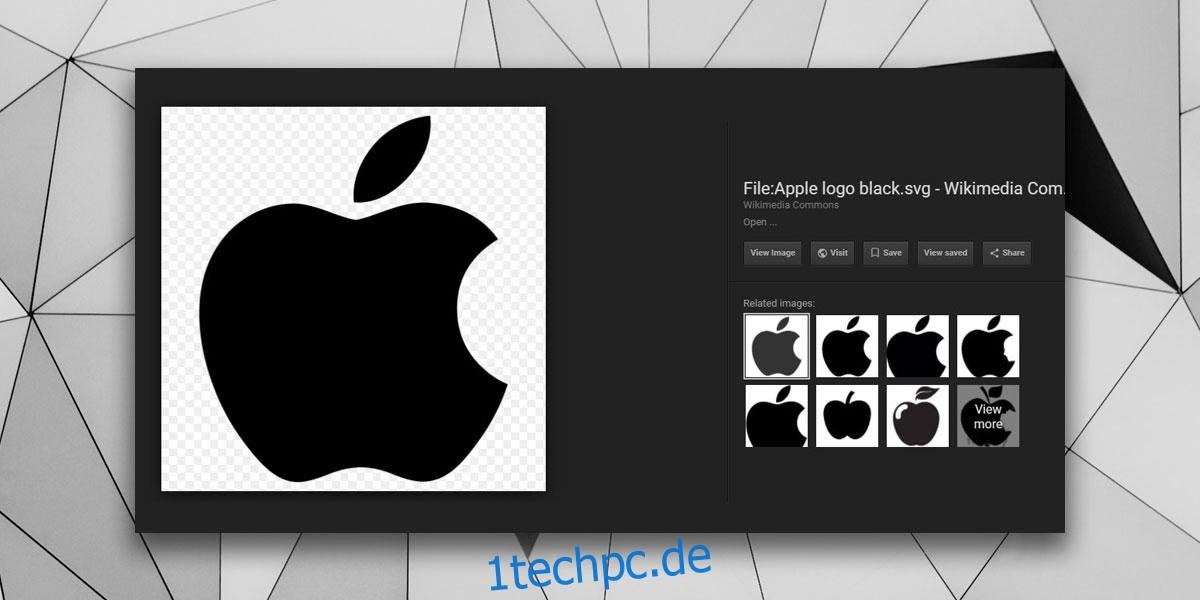
Laut dem Entwickler verwendet diese Erweiterung einen „Hack“ und funktioniert möglicherweise nicht mehr, wenn Google beschließt, diesen zu patchen. In diesem Fall können Sie immer noch mit der rechten Maustaste auf ein Bild klicken und „Bild in neuem Tab öffnen“ auswählen. Diese Option wurde nicht entfernt, ist aber nicht so offensichtlich und praktisch wie die Schaltfläche „Bild anzeigen“.
Nutzer anderer Browser müssen sich vorerst mit der Option „Bild in neuem Tab öffnen“ im Kontextmenü begnügen. Wir sind auf der Suche nach einem vergleichbaren Add-on für Firefox und Edge und werden diesen Beitrag aktualisieren, sobald wir eine zufriedenstellende Lösung finden.